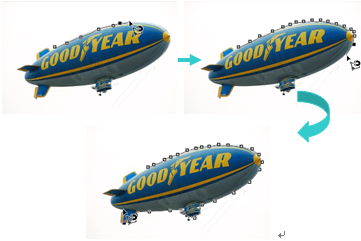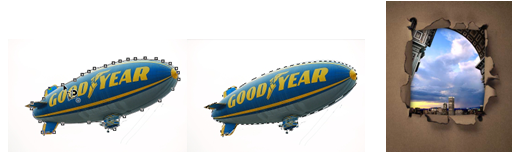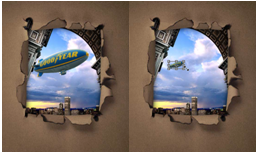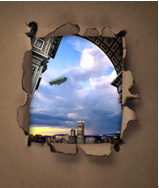ps磁性套索工具怎么抠图(ps磁性套索工具抠图教程)
支持原创
喜欢的朋友可以关注我,明天发制作视频!今天先写教程!
通过制作如图所示的效果图,了解使用(磁性套索工具)对图像局部抠图在本例中的应用。
1. 在菜单中执行“文件/打开”命令或按Ctrl O键,打开素材,如图所示。
2. 在“工具箱”中选择(磁性套索工具),设置“属性栏”中的“羽化”为1,“宽度”为10、“对比度”为15%、“频率”为57,在小鸟头上单击创建选区的第一点,如图所示。
3. 沿飞艇的边缘拖动鼠标系统会自动创建锚点,创建过程如图所示。
4. 当终点与起点相交是单击鼠标完成整个选区的创建,效果如图所示。
5. 在菜单中执行“文件/打开”命令或按Ctrl O键,打开素材,如图所示。
6. 使用(移动工具)将选区内的图像拖动到“牛皮纸”文档中,按ctrl T键调出变换框,拖动控制点将飞艇缩小,效果如图所示。
7. 按回车键完成变换,最终效果如图所示。
更多教程
欢迎大家关注!
赞 (0)